 Computer-Tutorials
Computer-Tutorials
 Fehlerbehebung
Fehlerbehebung
 Die dynamische Linkbibliothek d3dx9_43.dll konnte nicht gefunden werden
Die dynamische Linkbibliothek d3dx9_43.dll konnte nicht gefunden werden
Die dynamische Linkbibliothek d3dx9_43.dll konnte nicht gefunden werden
d3dx9_43.dll nicht gefunden
Bei der kontinuierlichen Weiterentwicklung und Aktualisierung moderner Computeranwendungen ist es unvermeidlich, dass verschiedene Fehler und Probleme auftreten. Bei Verwendung des Windows-Betriebssystems werden manchmal einige Meldungen angezeigt, darunter der Fehler „d3dx9_43.dll nicht gefunden“.
Zuerst müssen wir verstehen, was d3dx9_43.dll ist. Es ist Teil von DirectX 9 und eine dynamische Linkbibliotheksdatei in DirectX. DirectX ist eine Softwarekomponente, die zum Ausführen vieler Spiele und Grafikanwendungen erforderlich ist. Die Datei d3dx9_43.dll enthält hauptsächlich einige Funktionen für 3D-Grafik und Audio. Wenn diese Bibliotheksdatei fehlt, kann der Computer bestimmte Anwendungen, die 3D-Grafiken verwenden, insbesondere einige der neuesten 3D-Spiele, nicht ausführen.
Warum erscheint also der Fehler „d3dx9_43.dll nicht gefunden“?
- d3dx9_43.dll-Datei fehlt oder ist beschädigt: Die d3dx9_43.dll-Datei kann aufgrund versehentlicher Löschung, unsachgemäßer Bedienung, Virusinfektion usw. gelöscht oder beschädigt werden.
- DirectX-Versionsinkompatibilität: Einige Anwendungen erfordern eine bestimmte Version von DirectX, um ordnungsgemäß zu funktionieren. Wenn die aktuelle Version zu alt oder zu neu ist, wird die Datei d3dx9_43.dll möglicherweise nicht gefunden oder geladen.
Als nächstes gibt es mehrere Methoden, um das Problem „d3dx9_43.dll nicht gefunden“ zu lösen:
Methode 1: Installieren Sie das Spiel oder die Anwendung neu.
Die einfachste Lösung besteht darin, das Spiel oder die Anwendung neu zu installieren, bei der der Fehler aufgetreten ist. Vor der Neuinstallation können Sie das ursprüngliche Spiel oder die ursprüngliche Anwendung löschen, um sicherzustellen, dass zugehörige Dateien, Registrierungseinträge usw. vollständig gelöscht werden, und dann die Anwendung erneut herunterladen oder installieren.
Methode 2: DirectX aktualisieren
Sie können versuchen, die DirectX-Version zu aktualisieren, um sicherzustellen, dass die neueste Version von DirectX installiert ist. Sie können die neueste DirectX-Version erhalten, indem Sie die offizielle Website von Microsoft besuchen oder Windows Update verwenden.
Methode 3: Laden Sie die Datei d3dx9_43.dll manuell herunter und installieren Sie sie.
Wenn Sie sicher sind, dass die neueste Version von DirectX installiert wurde und das Problem immer noch nicht gelöst werden kann, können Sie versuchen, die Datei d3dx9_43.dll manuell herunterzuladen und zu platzieren im richtigen Systemverzeichnis. Sie können auf einigen vertrauenswürdigen Websites nach der Datei suchen und diese herunterladen. Stellen Sie jedoch sicher, dass die Quelle der Datei vertrauenswürdig ist.
Methode 4: Führen Sie das DirectX-Reparaturtool aus
Microsoft stellt ein Tool namens „DirectX-Reparaturtool“ zur Verfügung, mit dem DirectX-bezogene Probleme automatisch diagnostiziert und repariert werden können. Sie können das Tool auf der offiziellen Website von Microsoft suchen und herunterladen und dann den Anweisungen folgen.
Obwohl die obige Methode die meisten Probleme „d3dx9_43.dll nicht gefunden“ lösen kann, kann es dennoch zu Problemen kommen, die aus anderen Gründen verursacht werden. Wenn Sie das Problem nach dem Ausprobieren der oben genannten Methoden immer noch nicht lösen können, empfehlen wir Ihnen, sich an den zuständigen technischen Support zu wenden oder professionelle Hilfe in Anspruch zu nehmen.
Wir alle können bei der Verwendung von Computern und beim Ausführen von Anwendungen auf verschiedene Fehler und Probleme stoßen. Der Schlüssel liegt darin, ruhig zu bleiben und der richtigen Schritt-für-Schritt-Anleitung zu folgen. Durch das Lesen relevanter Eingabeaufforderungen und Fehlermeldungen können wir die Ursache des Problems besser verstehen und geeignete Maßnahmen zur Lösung ergreifen. Am wichtigsten ist, dass es bei einigen Anwendungen, die Betriebssystemunterstützung erfordern, wichtig ist, das System zeitnah auf dem neuesten Stand zu halten und zu warten, um die Möglichkeit von Problemen zu verringern.
Kurz gesagt: Wenn bei Verwendung des Windows-Betriebssystems der Fehler „d3dx9_43.dll nicht gefunden“ auftritt, können wir ihn beheben, indem wir das Spiel oder die Anwendung neu installieren, DirectX aktualisieren, die Datei d3dx9_43.dll manuell herunterladen und installieren oder ausführen DirectX-Tools zur Lösung von Problemen. Ich glaube, dass wir mit der richtigen Herangehensweise und etwas Geduld diese Art von Problemen leicht lösen und dafür sorgen können, dass unsere Computer und Anwendungen normal laufen.
Das obige ist der detaillierte Inhalt vonDie dynamische Linkbibliothek d3dx9_43.dll konnte nicht gefunden werden. Für weitere Informationen folgen Sie bitte anderen verwandten Artikeln auf der PHP chinesischen Website!

Heiße KI -Werkzeuge

Undresser.AI Undress
KI-gestützte App zum Erstellen realistischer Aktfotos

AI Clothes Remover
Online-KI-Tool zum Entfernen von Kleidung aus Fotos.

Undress AI Tool
Ausziehbilder kostenlos

Clothoff.io
KI-Kleiderentferner

AI Hentai Generator
Erstellen Sie kostenlos Ai Hentai.

Heißer Artikel

Heiße Werkzeuge

Notepad++7.3.1
Einfach zu bedienender und kostenloser Code-Editor

SublimeText3 chinesische Version
Chinesische Version, sehr einfach zu bedienen

Senden Sie Studio 13.0.1
Leistungsstarke integrierte PHP-Entwicklungsumgebung

Dreamweaver CS6
Visuelle Webentwicklungstools

SublimeText3 Mac-Version
Codebearbeitungssoftware auf Gottesniveau (SublimeText3)

Heiße Themen
 So ändern Sie die Dateierweiterung von Win10 Notepad
Jan 04, 2024 pm 12:49 PM
So ändern Sie die Dateierweiterung von Win10 Notepad
Jan 04, 2024 pm 12:49 PM
Wenn wir Notepad verwenden, müssen wir die Erweiterung von Notepad ändern, da wir uns mit verschiedenen Dingen befassen müssen. Wie ändern wir also die Erweiterung? Tatsächlich müssen wir nur die Umbenennungsfunktion verwenden, um die Erweiterung zu ändern. So ändern Sie die Erweiterung von Win10 Notepad: 1. Klicken Sie im Ordner zunächst oben auf und überprüfen Sie ihn. 2. Auf diese Weise wird die Dateierweiterung angezeigt. Klicken Sie dann mit der rechten Maustaste auf Ihren Notizblock und wählen Sie 3. Wählen Sie Folgendes aus. 4. Bei Änderung in das JPEG-Format. Dann erscheint eine Eingabeaufforderung, klicken Sie darauf. 5. Die Änderung ist abgeschlossen und das war's.
 Rufen Sie den SQL-Trigger auf, um ein externes Programm auszuführen
Feb 18, 2024 am 10:25 AM
Rufen Sie den SQL-Trigger auf, um ein externes Programm auszuführen
Feb 18, 2024 am 10:25 AM
Titel: Spezifische Codebeispiele für SQL-Trigger zum Aufruf externer Programme. Text: Bei der Verwendung von SQL-Triggern ist es manchmal erforderlich, externe Programme aufzurufen, um bestimmte Vorgänge zu verarbeiten. In diesem Artikel wird erläutert, wie externe Programme in SQL-Triggern aufgerufen werden, und es werden spezifische Codebeispiele gegeben. 1. Erstellen Sie einen Trigger. Zuerst müssen wir einen Trigger erstellen, um auf ein Ereignis in der Datenbank zu warten. Hier nehmen wir die „Bestelltabelle (order_table)“ als Beispiel. Wenn eine neue Bestellung eingefügt wird, wird der Trigger aktiviert und dann das externe Programm aufgerufen, um eine Operation auszuführen.
 So konvertieren Sie HTML in das MP4-Format
Feb 19, 2024 pm 02:48 PM
So konvertieren Sie HTML in das MP4-Format
Feb 19, 2024 pm 02:48 PM
Titel: So konvertieren Sie HTML in das MP4-Format: Detailliertes Codebeispiel Im täglichen Webproduktionsprozess müssen wir häufig HTML-Seiten oder bestimmte HTML-Elemente in MP4-Videos konvertieren. Speichern Sie beispielsweise Animationseffekte, Diashows oder andere dynamische Elemente als Videodateien. In diesem Artikel wird erläutert, wie Sie HTML5 und JavaScript zum Konvertieren von HTML in das MP4-Format verwenden, und es werden spezifische Codebeispiele bereitgestellt. HTML5-Video-Tag und CanvasAPI HTML5-Einführung
 So extrahieren Sie Dump-Dateien
Feb 19, 2024 pm 12:15 PM
So extrahieren Sie Dump-Dateien
Feb 19, 2024 pm 12:15 PM
So greifen Sie auf Dump-Dateien zu: In einem Computersystem ist eine Dump-Datei eine Datei, die den Betriebsstatus und die Daten des Systems aufzeichnet. Bei der Softwareentwicklung und Systemfehlerbehebung kann das Abrufen von Dump-Dateien Programmentwicklern und Systemadministratoren dabei helfen, verschiedene Probleme wie Programmabstürze, Speicherverluste und Systemanomalien zu analysieren und zu diagnostizieren. In diesem Artikel werden einige gängige Methoden und Tools zum Abrufen von Dump-Dateien vorgestellt. 1. So greifen Sie mit dem Task-Manager auf Dump-Dateien unter Windows zu: Im Windows-Betriebssystem
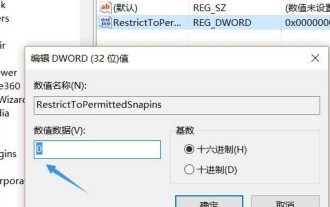 So lösen Sie das Problem, dass gpedit.msc in Win10 nicht gefunden werden kann
Dec 29, 2023 pm 03:13 PM
So lösen Sie das Problem, dass gpedit.msc in Win10 nicht gefunden werden kann
Dec 29, 2023 pm 03:13 PM
Wenn wir das Win10-System verwenden, müssen wir in einigen Fällen den Dienst gpedit.msc während des Betriebs öffnen, um einige Vorgänge auszuführen. Wenn jedoch die Meldung angezeigt wird, dass der Dienst gpedit.msc nicht gefunden werden kann, geht der Editor davon aus, dass der Schnellstart in der Systemsteuerung möglicherweise zurückgesetzt werden muss. Eine andere Möglichkeit besteht darin, dass Sie die Home-Version von Win10 verwenden. Die Home-Version ist Es gibt keine gpedit.msc-Funktion. Werfen wir einen Blick auf die konkreten Schritte mit dem Editor. Was tun, wenn gpedit.msc in Win10 nicht gefunden werden kann? Je nach Situation bietet der Editor fünf Lösungen für Sie an. Die erste Methode ist gpedit.msc, ein Befehl, der zum Öffnen der Gruppenrichtlinienschnittstelle verwendet wird Enterprise-Versionen können die Gruppenrichtlinie nutzen.
 Welche Rolle spielt das NVIDIA Control Panel?
Feb 19, 2024 pm 03:59 PM
Welche Rolle spielt das NVIDIA Control Panel?
Feb 19, 2024 pm 03:59 PM
Was ist das NVIDIA Control Panel? Mit der rasanten Entwicklung der Computertechnologie ist die Bedeutung von Grafikkarten immer wichtiger geworden. Als einer der weltweit führenden Grafikkartenhersteller hat das Bedienfeld von NVIDIA noch mehr Aufmerksamkeit auf sich gezogen. Was genau macht das NVIDIA-Kontrollfeld? In diesem Artikel erhalten Sie eine detaillierte Einführung in die Funktionen und Verwendungsmöglichkeiten des NVIDIA-Kontrollfelds. Lassen Sie uns zunächst das Konzept und die Definition des NVIDIA-Bedienfelds verstehen. Das NVIDIA Control Panel ist eine Software zur Verwaltung und Konfiguration von Grafikkarteneinstellungen.
 So öffnen Sie PSD-Dateien auf einem Mobiltelefon
Feb 21, 2024 pm 05:48 PM
So öffnen Sie PSD-Dateien auf einem Mobiltelefon
Feb 21, 2024 pm 05:48 PM
PSD-Dateien für Mobiltelefone werden mit der Photoshop-Software geöffnet. PSD ist das proprietäre Dateiformat von Photoshop und kann Informationen wie Ebenen, Kanäle, Pfade und Transparenz beibehalten. Wenn Sie daher eine PSD-Datei für ein Mobiltelefon öffnen möchten, stellen Sie zunächst sicher, dass Sie die Photoshop-Software installiert haben. Öffnen Sie zunächst die Photoshop-Software, klicken Sie dann in der Menüleiste auf die Option „Datei“ und wählen Sie im Popup-Dropdown-Menü „Öffnen“. Als Nächstes müssen Sie Ihre Ordner durchsuchen, um das Telefon zu finden, auf dem Sie gespeichert haben
 Veröffentlichungsdatum von Windows 12
Jan 05, 2024 pm 05:24 PM
Veröffentlichungsdatum von Windows 12
Jan 05, 2024 pm 05:24 PM
Win11 wurde bereits offiziell veröffentlicht, und viele Benutzer haben bereits begonnen, Win12 zu nutzen. Sie möchten wissen, wann Win12 veröffentlicht wird. Den Regeln zufolge wird es etwa im Jahr 2024 veröffentlicht. Wann wird Win12 veröffentlicht? A: Win12 wird voraussichtlich im Herbst 2024 veröffentlicht. 1. Den neuesten aktuellen Informationen von Microsoft zufolge wird win12 voraussichtlich im Herbst 2024 veröffentlicht. 2. Und dieses Mal wird Win12 mehrere neue Designkonzepte haben und es wird weitere Verbesserungen in Bezug auf Ordnung und visuelles Erscheinungsbild geben. 3. Beim letzten Entwicklertreffen gaben Microsoft-Entwickler bekannt, dass sie eine schwebende Taskleiste erstellen werden, um der Taskleiste ein schwebendes Gefühl zu verleihen.





